Als je je WordPress wachtwoord vergeten bent, zul je deze normaal gesproken proberen te resetten via de “Wachtwoord vergeten”-link op het inlogscherm. Dit werkt meestal prima, maar er zijn situaties waarin de reset-functie voor je wachtwoord niet (meer) werkt. Dit kan bijvoorbeeld gebeuren als je WordPress-website gehackt is of als de e-mail voor het resetten van je wachtwoord niet binnenkomt. Is dit het geval bij jouw website? Je WordPress wachtwoord resetten via phpMyAdmin kan dan een oplossing bieden.
Dit is mogelijk indien jouw hostingpartij je toestaat om je database te benaderen via phpMyAdmin. Ik zelf host mijn website bij Cloud86. Zij geven via het Plesk-controlepaneel ook toegang tot phpMyAdmin.
WordPress Tip!
Elegant Themes biedt twee geweldige WordPress themes
(Divi en Extra) voor maar $89 per jaar
OF $249 voor lifetime toegang!
Inhoud
Wat is phpMyAdmin?

Als je nog nooit gehoord hebt van deze tool, zul je je misschien afvragen wat phpMyAdmin is.
Een MySQL-database is een database die ook door WordPress wordt gebruikt. Met deze database kun je normaliter interacties doen door middel van SQL.
phpMyAdmin is een gratis tool die bedoeld is om je MySQL-database in een web-omgeving te bekijken en bewerken. Het maakt het dus iets makkelijker en minder technisch om je database te bewerken.
Als jouw hostingpartij je toegang heeft gegeven tot de phpMyAdmin, kun je de database van je WordPress-site ook op deze manier bekijken en bewerken.
Let op!
Zorg ervoor dat je een recente backup van je WordPress-site hebt. Als je bij het bewerken van je database via phpMyAdmin een fout maakt, kan dat je website ernstig schaden of zelfs onbereikbaar maken.
Waarom je wachtwoord resetten met phpMyAdmin?
Als je de toegang tot je WordPress-account verloren bent, dan kun je gebruikmaken van de Reset Password-link. In de onderstaande screenshot kun je zien hoe dat er uit ziet:
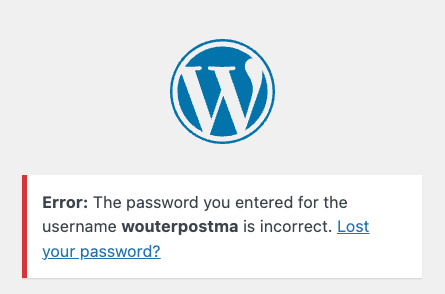
Soms lukt het op die manier niet om je wachtwoord te herstellen. Bijvoorbeeld als je niet meer bij je e-mail kunt of als de e-mail niet in je inbox bezorgd wordt. Een ander scenario is een hacker die je website heeft gekraakt en het e-mailadres van de beheerder heeft aangepast.
In dat geval kun je via phpMyAdmin proberen je WordPress-account te herstellen.
WordPress wachtwoord resetten via phpMyAdmin: stap voor stap
Hoe ga je te werk als je je wachtwoord wilt resetten via phpMyAdmin? Allereerst zul je moeten inloggen bij phpMyAdmin.
1: Inloggen bij phpMyAdmin
Om in te loggen in phpMyAdmin, zul je eerst het controlepaneel van je website moeten openen. Deze login-gegevens heb je waarschijnlijk van je hostingpartij gekregen. Controlepanelen die veel gebruikt worden zijn DirectAdmin of Plesk.
Ik zelf gebruik Cloud86 als hosting en zij bieden een Plesk-controlepaneel. Om phpMyAdmin te openen, klik ik op de phpMyAdmin link naast de database die bij mijn site hoort:
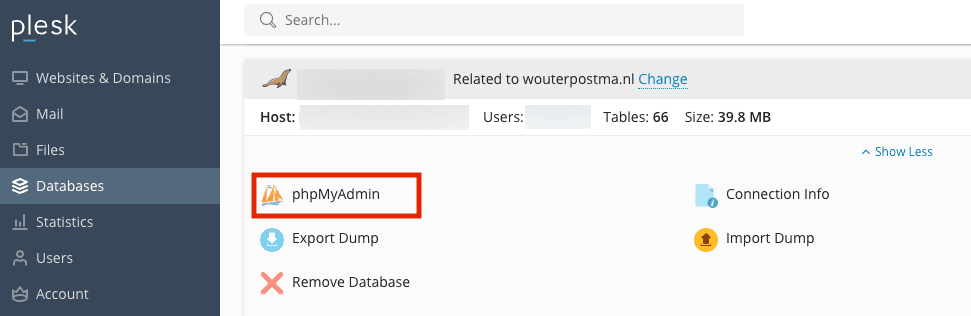
Bij veel hostingpartijen opent phpMyAdmin nu automatisch met jouw database al open. Maar soms zal je gevraagd worden om een gebruikersnaam en wachtwoord. Je kunt dan inloggen met dezelfde gebruikersnaam en wachtwoord die in het wp-config.php bestand staan van je WordPress-site. Die vind je in de volgende code:
// ** Database settings - You can get this info from your web host ** // /** The name of the database for WordPress */ define( 'DB_NAME', 'database_name_here' ); /** Database username */ define( 'DB_USER', 'username_here' ); /** Database password */ define( 'DB_PASSWORD', 'password_here' );
Je gebruikersnaam staat waar hierboven username_here staat en je wachtwoord vind je op de plek van password_here.
2: De wp_users tabel vinden
Nadat je phpMyAdmin hebt geopend, zie je alle tabellen van de database van je WordPress-site op een rij staan. Zoek naar de wp_users tabel en klik dan op Browse:
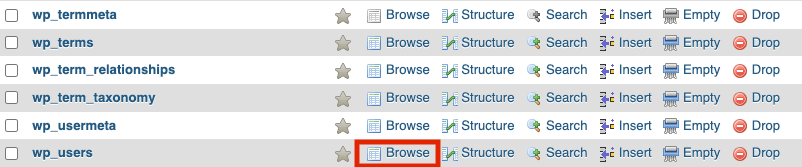
Let op: soms heeft een database een andere prefix dan “wp”. In dat geval vind je de tabel dus als volgt “jouwprefix_users”.
3: Het wachtwoord wijzigen
Je komt nu in een scherm met een tabel waarin alle gebruikers van je WordPress-site te vinden zijn. In mijn geval is er maar één gebruiker. Klik op Edit om de gebruiker te bewerken:

Zoek nu het veld user_pass en selecteer MD5 als function. Vul dan je nieuwe gewenste wachtwoord in in het veld daarnaast:

Waarom MD5?
MD5 is een “hash” die gebruikt kan worden om je wachtwoord versleuteld op te slaan. Door MD5 te selecteren kan iemand die toegang heeft tot je database niet zomaar je wachtwoord lezen en/of kopiëren.
MD5 is niet langer de meest veilige hash om te gebruiken en wordt door WordPress ook niet meer gebruikt. Maar, WordPress herkent MD5 nog wél en zal deze na de eerste keer inloggen automatisch veranderen naar een nieuwer encryptie-algoritme.
Scroll nu helemaal naar beneden in het scherm en check op hier “Save” staat. Klik vervolgens op de “Go”-knop:

4: Opnieuw inloggen
Je wachtwoord is nu ge-reset! Ga naar je website en probeer opnieuw in te loggen met je nieuwe wachtwoord:
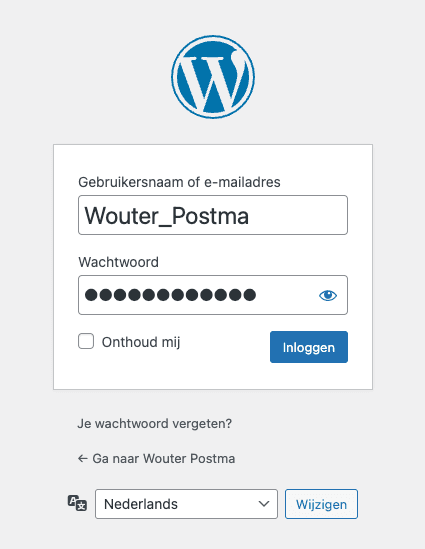
Als het goed is kun je nu inloggen met je nieuwe wachtwoord. Je wachtwoord is nu gewijzigd.
Tot slot
Zo simpel is het om je WordPress-wachtwoord te resetten via phpMyAdmin. Deze functie is extreem handig als je geen toegang hebt tot je e-mail of bijvoorbeeld als je de e-mail niet ontvangt om je wachtwoord te resetten.
Wel adviseer ik om eerst een backup te maken van je WordPress-site. Zo voorkom je – als je een foutje maakt in phpMyAdmin – dat je hele website onbereikbaar wordt of stopt met werken. Een fout in phpMyAdmin kan fatale gevolgen hebben voor je website en voor de content die op je website staat.